Excel und die bedingte Formatierung – Teil 5 – Regeltyp „Werte…“ – Teil 1
Beim Einrichten von bedingten Formatierungen können Sie aus einer Reihe verschiedener Möglichkeiten auswählen, die unter dem Namen „Regeltyp“ gegliedert werden. Heute stelle ich Ihnen den Regeltyp „Alle Zellen basierend auf ihren Werten formatieren“ genauer vor.
Wiederholung
Wenn Sie bei einer Liste von Zahlen auf den ersten Blick erkennen wollen, welche Zahlen groß und welche klein sind, dann können Sie diese Liste mit grafischen Elementen versehen, die Sie unter den bedingten Formatierungen finden. Wie bereits im Blog „Excel und die bedingte Formatierung – Teil 3“ gezeigt, handelt es sich dabei um die Formatstile „Farbskalen“ (mit 2 oder 3 Farben), „Datenbalken“ und „Symbolsätze“.
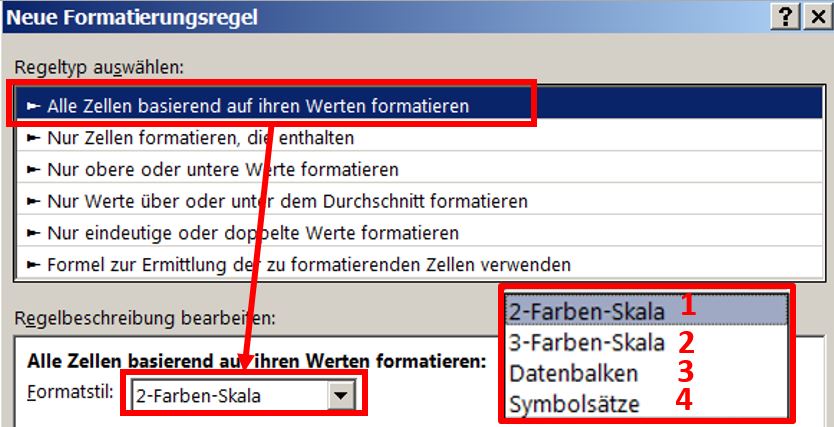
Formatstil „2-Farben-Skala“
Bei diesem Formatstil können Sie sowohl für das Minimum als auch für das Maximum den „Typ“, den „Wert“ und die „Farbe“ festlegen. Ich habe 50 Zufallszahlen der Größe nach sortiert und mit jeweils anderen Typen formatiert:
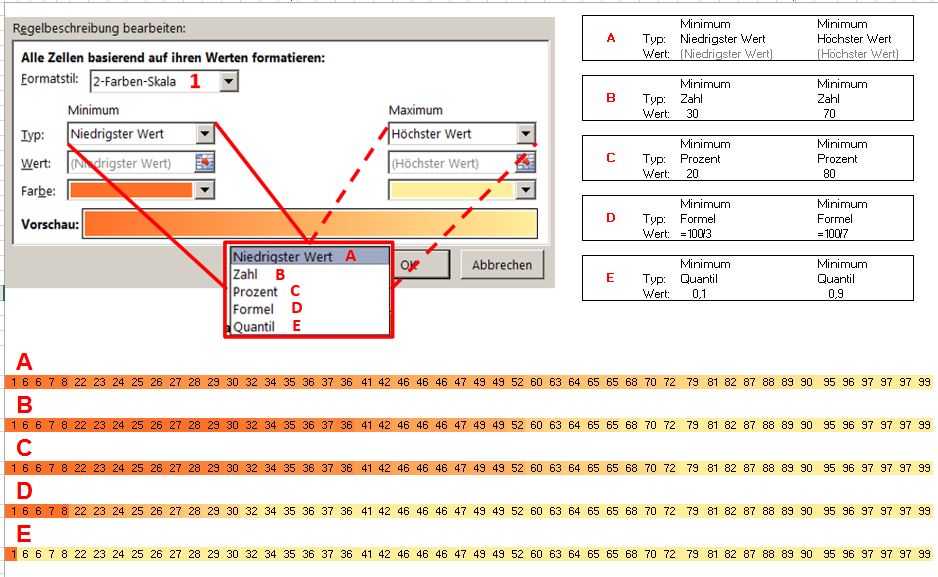
Fall A: Unter „Typ“ kann man sich für „Niedrigster Wert“ bzw. „Höchster Wert“ entscheiden. In diesem Fall steht der „Wert“ natürlich fest, so daß man hier keine Auswahl treffen kann. Der niedrigste Wert der Liste bekommt dann exakt den unter „Farbe“ festgelegten orangen Farbton und der höchste Wert wird gelb.
Fall B: Mit Typ „Zahl“ legt man unter „Minimum“ fest, daß alles, was kleiner ist als die unter „Wert“ angegebene Zahl, den gewählten Orangeton erhält. Von oben aus gerechnet wird alles gelb hinterlegt, was größer als „Wert“ ist.
Fall C: Hier wird mit einem „Prozent“-Wert festgelegt, bis zu welchen Grenzen die Zahlen der Liste die angegebenen Farben erhalten sollen.
Fall D: Wenn man die Grenzwerte mit einer „Formel“ berechnen möchte, beginnt man diese mit einem „=“. Das Ergebnis dieser Formel muß eine Zahl sein.
Fall E: das „Quantil“ ist eine statistische Größe. Auf die Berechnung von Quantilen komme ich demnächst zurück…
ÜBRIGENS! Sie müssen für das Minimum und Maximum nicht den gleichen Typ auswählen. Sie können für das Minimum z.B. „Niedrigster Wert“ festlegen, für das Maximum jedoch eine „Zahl“ oder ein „Quantil“ bestimmen.
Formatstil „3-Farben-Skala“
Die bedingte Formatierung mit dem Formatstil „3-Farben-Skala“ läuft beinahe genauso ab, wie gerade beschrieben. Der einzige Unterschied ist, daß Sie hier auch für den Mittelpunkt den „Typ“, den „Wert“ und eine „Farbe“ festlegen können.
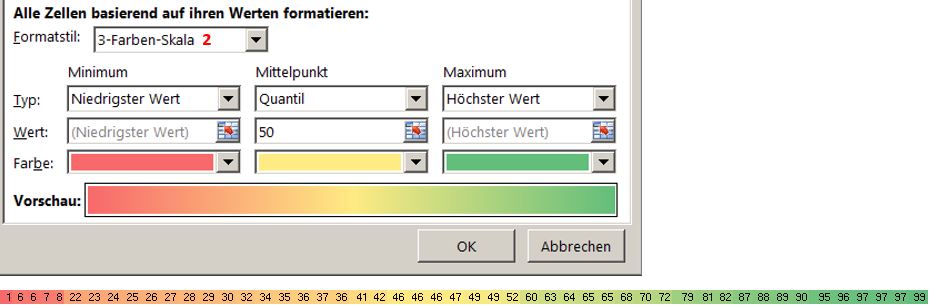
In diesem Fall sind die Übergänge zwischen dem Minimum und dem Mittelpunkt bzw. zwischen dem Mittelpunkt und Maximum fließend.
Den Umgang mit den Formatstilen „Datenbalken“ und „Symbolsätze“ stelle ich Ihnen im nächsten Blog vor.

Edgar Pahlke
Hallo ich habe folgendes Problem. Ich möchte z.B. das die Zelle C2 mit Füllfarbe rot markiert ist, wenn ich in Zelle R2 ein Wort einfüge. Wenn die Zelle R2 leer ist, soll die Zelle C2 mit Füllfarbe grün erscheinen. Wenn ich in Zelle N2 ein Wort oder Buchstabe einfüge soll die Zelle C2 mit der Füllfarbe gelb erscheinen und wenn ich in Zelle P2 aus einem Dropdown Feld „Ersatz“ auswähle soll die Zelle C2 mit der Füllfarbe grau erscheinen.
Ich würde mich sehr freuen, wenn das überhaupt möglich ist und mir jemand bei der Lösung des Problems Tipps geben kann. Hierfür vielen lieben Dank
Working at Walmart
Great article.